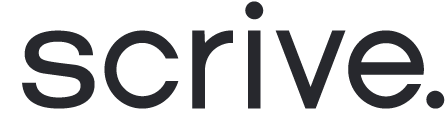Übersicht über Benutzergruppen
Hauptmerkmale:
Strukturübersicht: Navigieren Sie über das Hauptmenü zur Registerkarte „Gruppen“ unter „Benutzer und Gruppen“, um einen umfassenden Überblick über Ihre Benutzergruppenstruktur zu erhalten.
Verfolgung der Benutzeranzahl: Behalten Sie zur effizienten Verwaltung problemlos die Anzahl der Benutzer in jeder Gruppe im Auge.
Verwalten von Benutzergruppen: Durch Klicken auf das „+“-Symbol können Sie Benutzer ganz einfach Gruppen hinzufügen, entfernen oder bewegen.
Benutzergruppendetails: Für eine detailliertere Ansicht, klicken Sie auf den Benutzergruppennamen oder die Benutzeranzahl, um auf die vollständige Benutzerliste zuzugreifen.

Neue Benutzergruppe erstellen
Als Scrive eSign Enterprise-Kunden können Account Owner Unterbenutzergruppen erstellen, um Benutzer innerhalb Ihres Kontos effektiver zu organisieren. Diese Gruppen erben Einstellungen ihrer übergeordneten Gruppe, was die Verwaltung von Berechtigungen und Funktionen über Abteilungen oder Teams hinaus erleichtert.
So erstellen Sie eine neue Unterbenutzergruppe:
Navigieren Sie zu „Gruppen“:
Gehen Sie zum Hauptmenü und wählen Sie dann „Konto“ > „Benutzer und Gruppen“ > „Gruppen“ (oben auf der angezeigten Seite).Untergruppe hinzufügen:
Klicken Sie auf die Schaltfläche „Menü“ auf der rechten Seite der Benutzergruppe, zu der Sie eine Untergruppe hinzufügen möchten, und wählen Sie „Untergruppe hinzufügen“.Gruppeneinstellungen konfigurieren:
Im Pop-up-Fenster:
Benennen Sie Ihre Untergruppe, um diese voneinander zu unterscheiden.
Von übergeordneter Gruppe übernehmen:
Kopieren: Kopiert die aktuellen Einstellungen der übergeordneten Gruppe. Zukünftige Änderungen an der übergeordneten Gruppe wirken sich nicht auf die Untergruppe aus.
Vererben: Synchronisiert die Einstellungen mit der übergeordneten Gruppe. Zukünftige Änderungen an der übergeordneten Gruppe werden automatisch auf die Untergruppe angewendet.
eID aktivieren:
Ja: Ermöglicht Benutzern der Untergruppe die Nutzung derselben eIDs wie die übergeordnete Gruppe.
Nein: Deaktiviert die eID-Nutzung für diese Gruppe.
Gruppe erstellen:
Sobald Ihre Einstellungen festgelegt sind, klicken Sie auf „Erstellen“.
Ihre neue Untergruppe erscheint nun in Ihrer Liste unter dem Reiter „Gruppen“.
Benutzer zur Untergruppe hinzufügen:
Zum Zuweisen von Benutzern:
Klicken Sie auf den „Gruppennamen“ > „Neuer Benutzer“, oder
Klicken Sie auf „Benutzer einladen“ neben der Gruppe.
Für weitere Anleitungen zur Erstellung von Benutzern besuchen Sie bitte diese Seite.

Benutzergruppeneinstellungen
Als Kontoinhaber oder Administrator können Sie die Benutzergruppeneinstellungen einsehen und (je nach Rolle) bearbeiten, indem Sie folgenden Schritte folgen:
Gehen Sie im Hauptmenü zu „Konto“ und „Benutzer und Gruppen“.
Klicken Sie nach oben, um die Registerkarte „Gruppen“ zu öffnen.
Wählen Sie eine Benutzergruppe aus, indem Sie auf deren Namen klicken.
Überblick
Unter „Einstellungen“ finden Sie die folgenden Informationen und Konfigurationsoptionen:
Allgemeine und Unternehmensinformationen: Zeigen wichtige Details wie den Namen der Benutzergruppe, die Benutzergruppen-ID, die ID der übergeordneten Benutzergruppe sowie den Namen und die Adresse des Unternehmens an.
Authentifizierung : Hier verwalten Sie Anmelde- und Sicherheitseinstellungen, einschließlich SSO, 2FA und Microsoft-Anmeldeoptionen (letztere können nur von einem Account Owner bearbeitet werden).
Datenaufbewahrungsrichtlinie: Hier legen Sie fest, wie lange Daten für die Benutzergruppe gespeichert werden. (Hinweis: Dies kann nur vom Account Owner bearbeitet werden.)
Zugriff auf Produkte und Funktionen: Hier sehen Sie, welche Funktionen für die Benutzergruppe verfügbar und aktiviert sind.
Unter dem Reiter „Benutzer“ können Sie:
Alle Benutzer anzeigen, die zur ausgewählten Gruppe gehören.
Neue Benutzer hinzufügen.
Vorhandene Benutzerdetails bearbeiten.
Benutzer aus der Gruppe entfernen.
Im Reiter „Branding“ wird die Branding-Konfiguration für die Benutzergruppe dargestellt. Als Administrator mit dementsprechenden Berechtigungen haben Sie die Möglichkeit, diese Einstellungen zu bearbeiten.